컴퓨터를 사용하다 보면 갑자기 파란 화면이 뜨면서 모든 작업이 중단되는, 이른바 ‘블루스크린’을 마주할 때가 있죠. 그중에서도 ‘KMODE_EXCEPTION_NOT_HANDLED’라는 메시지는 많은 분들을 당황하게 만드는 단골손님 같은 오류인데요. 저 역시 중요한 자료를 작업하던 중 이 오류 때문에 진땀을 뺀 경험이 있답니다.
대체 왜 이런 문제가 생기는 걸까요? 단순히 재부팅만으로 해결되지 않아 머리 아팠던 분들을 위해, 오늘은 이 흔하지만 골치 아픈 KMODE_EXCEPTION_NOT_HANDLED 오류에 대해 확실히 알려드릴게요!
KMODE_EXCEPTION_NOT_HANDLED, 이 녀석의 정체는?
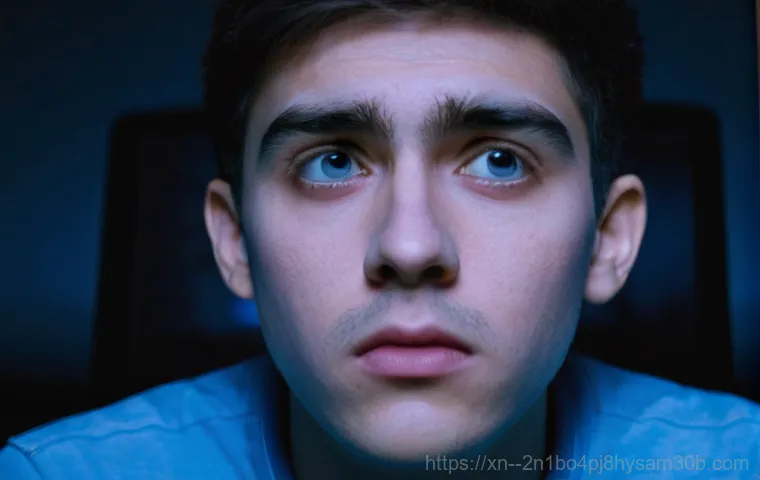
컴퓨터를 사용하다 보면 예상치 못한 순간에 파란 화면이 등장하며 우리를 당황하게 만드는 ‘블루스크린’을 마주할 때가 참 많죠. 그중에서도 ‘KMODE_EXCEPTION_NOT_HANDLED’라는 메시지는 많은 분들에게 익숙하면서도 골치 아픈 오류일 텐데요. 저 역시 중요한 작업을 마무리하던 중 갑자기 이 화면이 튀어나와 식은땀을 흘렸던 기억이 생생합니다. 이 오류는 윈도우 운영체제의 핵심 부분인 ‘커널 모드’에서 처리할 수 없는 예외 상황이 발생했을 때 나타나요. 즉, 시스템의 가장 깊숙한 곳에서 무언가 심각한 문제가 생겼다는 경고등이라고 볼 수 있죠. 일반적으로 드라이버 문제, 하드웨어 결함, 소프트웨어 충돌 등 다양한 원인으로 발생하는데, 메시지만으로는 정확한 원인을 파악하기 어려워 많은 분들이 좌절하곤 합니다. 하지만 너무 걱정하지 마세요. 대부분의 경우 차근차근 해결책을 시도하면 다시 정상적인 컴퓨터를 만날 수 있답니다.
블루스크린은 왜 뜨는 걸까요?
블루스크린은 윈도우가 더 이상 안전하게 실행될 수 없을 때, 시스템 손상을 방지하기 위해 강제로 멈추는 일종의 안전장치 같은 역할을 해요. 만약 이런 블루스크린조차 뜨지 않고 오류가 계속된다면, 컴퓨터의 하드웨어에 더 치명적인 손상이 발생할 수도 있거든요. 특히 KMODE_EXCEPTION_NOT_HANDLED 오류는 시스템의 안정성에 직접적으로 영향을 미치는 커널 레벨에서 문제가 발생했음을 의미하기 때문에, 단순한 버그보다는 좀 더 근본적인 원인을 찾아 해결해야 하는 경우가 많습니다. 어떤 특정한 드라이버 파일(나 같은)이 함께 표시된다면, 그 파일을 통해 원인의 실마리를 잡을 수도 있어요.
내 컴퓨터만 이런가요?
절대 그렇지 않습니다! 사실 이 오류는 윈도우 7, 윈도우 10 은 물론 최신 윈도우 11 사용자들에게도 빈번하게 발생하는 흔한 문제 중 하나입니다. 제가 오랫동안 IT 관련 블로그를 운영하면서 수많은 문의를 받았는데, KMODE_EXCEPTION_NOT_HANDLED 오류는 항상 상위권을 차지할 정도로 많은 분들이 겪는 블루스크린 중 하나였어요. 따라서 혼자서 끙끙 앓기보다는, 제가 알려드리는 방법들을 하나씩 따라 해 보면서 해결책을 찾아나가시는 게 중요합니다. 내가 겪는 문제가 특별한 게 아니라, 많은 사람이 함께 고민하고 해결해나가는 과정이라고 생각하면 마음이 한결 편안해질 거예요.
갑자기 찾아온 블루스크린, 그 흔한 원인들
KMODE_EXCEPTION_NOT_HANDLED 오류가 발생하는 원인은 마치 퍼즐 조각처럼 다양해서, 정확히 어떤 조각이 문제인지 찾아내는 것이 중요해요. 제가 직접 겪었던 경험을 떠올려보면, 이 오류는 주로 크게 세 가지 범주 안에서 발생하곤 했습니다. 첫째는 시스템의 부품을 제어하는 ‘드라이버’ 문제, 둘째는 컴퓨터의 기억 장치나 저장 장치와 관련된 ‘하드웨어’ 문제, 그리고 마지막으로는 새롭게 설치했거나 충돌을 일으키는 ‘소프트웨어’ 문제입니다. 각 원인마다 접근 방식이 조금씩 다르기 때문에, 내 컴퓨터의 상황을 꼼꼼히 살펴보는 것이 중요해요.
오래되거나 손상된 드라이버
가장 흔한 원인 중 하나가 바로 드라이버 문제입니다. 윈도우를 사용하면서 그래픽카드, 사운드카드, 네트워크 카드 등 수많은 하드웨어들이 각자의 드라이버를 통해 운영체제와 소통하는데요, 이 드라이버들이 오래되거나 손상되면 시스템 충돌을 일으킬 수 있습니다. 특히 윈도우 업데이트 이후 갑자기 블루스크린이 뜬다면, 업데이트 과정에서 드라이버가 제대로 설치되지 않았거나 호환성 문제가 생겼을 가능성이 높아요. 저도 예전에 그래픽카드 드라이버를 최신 버전으로 업데이트했다가 오히려 이 오류를 겪었던 적이 있는데, 그땐 정말 드라이버가 이렇게 큰 문제를 일으킬 줄은 상상도 못 했습니다.
하드웨어 불량 또는 오류
드라이버 다음으로 의심해볼 수 있는 것은 하드웨어 자체의 문제입니다. 특히 RAM(메모리)이나 HDD/SSD 같은 저장 장치에 문제가 생기면 KMODE_EXCEPTION_NOT_HANDLED 오류가 발생하기 쉽습니다. RAM은 컴퓨터가 작업을 처리하는 임시 저장 공간인데, 이곳에 오류가 생기면 시스템이 데이터를 올바르게 읽고 쓸 수 없게 되어 블루스크린으로 이어지는 거죠. 저장 장치의 경우도 마찬가지입니다. 디스크 섹터에 문제가 생기거나 물리적인 손상이 있다면 운영체제 파일을 제대로 불러오지 못해 오류가 발생할 수 있습니다. 제가 아는 지인은 오래된 HDD 때문에 계속 블루스크린을 겪다가, SSD로 교체하고 나서야 비로소 편안하게 컴퓨터를 사용할 수 있었다고 합니다.
새로운 소프트웨어 또는 윈도우 업데이트 충돌
마지막으로 살펴볼 원인은 소프트웨어 충돌입니다. 새로운 프로그램을 설치했거나, 윈도우가 자동으로 업데이트를 진행한 후에 이 오류가 발생했다면 소프트웨어 충돌이 원인일 가능성이 큽니다. 특히 백신 프로그램이나 특정 게임의 보안 프로그램(예: EasyAntiCheat) 등이 윈도우의 커널 모드와 충돌을 일으키는 경우가 종종 있습니다. 윈도우 7 에서 윈도우 10 으로 업그레이드한 후에 64 비트 환경에서 드라이버나 프로그램의 호환성 문제가 생겨 블루스크린을 겪는 경우도 많다고 하니, 최근에 설치하거나 변경한 소프트웨어가 있는지 꼼꼼히 확인해 볼 필요가 있습니다.
드라이버 문제, 이렇게 해결했어요!
블루스크린, 특히 KMODE_EXCEPTION_NOT_HANDLED 오류의 가장 흔한 원인이 드라이버 문제인 만큼, 드라이버만 잘 만져줘도 의외로 쉽게 해결되는 경우가 많아요. 제가 이 오류를 처음 겪었을 때 가장 먼저 시도했던 방법이 바로 드라이버 업데이트와 재설치였는데, 놀랍게도 이 방법으로 금세 해결할 수 있었답니다. 만약 여러분의 컴퓨터에서도 드라이버 문제로 인한 오류가 의심된다면, 아래 방법들을 차근차근 따라 해 보세요.
문제 드라이버 찾아 업데이트하기
가장 기본적인 해결책은 바로 드라이버를 최신 버전으로 업데이트하는 것입니다. 윈도우 장치 관리자를 열어 물음표나 느낌표가 표시된 장치가 없는지 확인하고, 해당 장치의 드라이버를 업데이트해 보세요. 특히 그래픽카드 드라이버는 게임이나 고사양 작업을 할 때 중요한 역할을 하므로, 제조사(NVIDIA, AMD 등) 홈페이지에 방문하여 가장 최신 버전을 다운로드하여 설치하는 것이 좋습니다. 저 역시 과거에 블루스크린이 떴을 때, 그래픽카드 드라이버를 완전히 삭제하고 제조사 웹사이트에서 클린 설치했더니 문제가 말끔하게 사라졌던 경험이 있어요. 이렇게 하면 이전 버전의 찌꺼기 파일들로 인한 충돌도 방지할 수 있답니다.
최근 드라이버 업데이트 후 문제 발생 시 롤백
만약 특정 드라이버를 업데이트한 직후에 KMODE_EXCEPTION_NOT_HANDLED 오류가 발생했다면, 해당 드라이버를 이전 버전으로 롤백하는 것이 해결책이 될 수 있습니다. 윈도우 장치 관리자에서 문제가 되는 장치를 선택하고, ‘드라이버’ 탭으로 이동한 다음 ‘드라이버 롤백’ 버튼을 클릭하면 이전 버전으로 되돌릴 수 있어요. 때로는 최신 드라이버가 특정 시스템 환경과 충돌을 일으키는 경우가 있기 때문에, 롤백이 오히려 안정성을 되찾아줄 수 있습니다. 제가 사용하던 노트북에서도 최신 바이오스 업데이트 후에 유사한 문제가 발생해서 롤백했더니 정상으로 돌아왔던 기억이 나네요.
특정 파일이 언급된다면?
블루스크린 메시지에 ‘EasyAntiCheat.sys’나 ‘fwpkclnt.sys’와 같은 특정 파일명이 함께 표시된다면, 해당 파일과 관련된 소프트웨어를 의심해 볼 수 있습니다. 예를 들어 EasyAntiCheat.sys 는 주로 온라인 게임의 안티치트 프로그램과 관련이 깊고, fwpkclnt.sys 는 네트워크 필터링 드라이버와 관련이 있습니다. 이런 경우에는 해당 게임을 재설치하거나, 관련 네트워크 설정 및 방화벽 프로그램을 점검해 보는 것이 좋습니다. 때로는 단순히 해당 프로그램을 업데이트하는 것만으로도 문제가 해결될 수 있습니다. 제가 즐겨 하던 게임에서 이 오류가 떴을 때, 게임을 완전히 삭제하고 다시 설치했더니 블루스크린이 사라졌답니다.
램과 저장 장치, 블루스크린의 숨은 주범
컴퓨터의 핵심 부품인 RAM(메모리)이나 저장 장치(SSD/HDD)에 문제가 생기면 KMODE_EXCEPTION_NOT_HANDLED 오류가 발생할 수 있습니다. 드라이버 문제를 다 해결했는데도 블루스크린이 계속 나타난다면, 다음으로 의심해 봐야 할 부분이 바로 이 하드웨어들이에요. 저도 예전에 컴퓨터가 자꾸 멈추고 블루스크린이 뜨길래, 드라이버를 아무리 바꿔 봐도 해결이 안 돼서 결국 램을 의심하게 되었죠. 의외로 램이나 저장 장치는 고장이 나도 겉으로는 티가 나지 않아서 지나치기 쉬운 원인이 될 수 있습니다.
램(RAM) 문제 자가 진단하기
윈도우에는 자체적으로 메모리 진단 도구가 내장되어 있어 램의 이상 유무를 쉽게 확인할 수 있습니다. 윈도우 검색창에 ‘메모리 진단’이라고 입력하여 ‘Windows 메모리 진단’을 실행해 보세요. 재부팅하여 검사를 진행하면 램에 문제가 있는지 여부를 알려줍니다. 만약 여러 개의 램을 사용하고 있다면, 한 개씩만 꽂아서 부팅해 보거나, 슬롯을 바꿔가며 테스트해 보는 것도 좋은 방법입니다. 제가 예전에 사용하던 PC에서 계속 블루스크린이 떴을 때, 램 두 개 중 하나가 불량이라 한 개만 꽂았더니 거짓말처럼 블루스크린이 사라졌던 경험이 있어요. 이런 간단한 방법으로도 문제의 원인을 좁힐 수 있답니다.
저장 장치 건강 상태 확인하기
SSD나 HDD 같은 저장 장치에 문제가 있어도 운영체제 파일을 제대로 불러오지 못해 오류가 발생할 수 있습니다. 윈도우 자체 디스크 검사 도구를 활용하여 저장 장치의 오류를 확인해 볼 수 있어요. ‘명령 프롬프트’를 관리자 권한으로 실행한 후, 명령어를 입력하고 재부팅하면 디스크 검사를 진행합니다. 또한, SSD의 경우 ‘CrystalDiskInfo’ 같은 서드파티 프로그램을 사용하면 더욱 상세한 건강 상태를 확인할 수 있습니다. 만약 디스크 상태가 ‘위험’으로 표시된다면, 중요한 자료를 백업하고 새 저장 장치로 교체하는 것을 심각하게 고려해야 합니다. 저장 장치 불량은 데이터 손실로 이어질 수 있으니 꼭 주의해야 할 부분입니다.
윈도우 설정 변경과 시스템 복원
드라이버나 하드웨어에 문제가 없는데도 KMODE_EXCEPTION_NOT_HANDLED 오류가 계속된다면, 윈도우의 설정 변경이나 최근 업데이트가 원인일 수 있습니다. 이럴 때는 윈도우의 시스템 복원 기능을 활용하거나, 안전 모드에서 문제를 해결하는 방법을 시도해 볼 수 있습니다. 저는 개인적으로 윈도우 업데이트 후에 컴퓨터가 이상해졌을 때 가장 먼저 시스템 복원을 떠올리곤 해요. 마치 시간을 되돌리는 타임머신 같은 기능이라서, 오류 발생 전 시점으로 돌아가 안정적인 상태를 되찾을 수 있거든요.
시스템 복원 지점 활용하기
윈도우는 중요한 변경 사항(예: 새로운 프로그램 설치, 윈도우 업데이트)이 생길 때 자동으로 ‘복원 지점’을 생성해 둡니다. 만약 블루스크린이 뜨기 전으로 되돌리고 싶다면, 이 복원 지점을 활용하는 것이 아주 유용합니다. ‘복구’를 검색하여 ‘복구’ 앱을 실행한 후 ‘시스템 복원 열기’를 클릭하여 오류 발생 이전에 생성된 복원 지점으로 시스템을 되돌릴 수 있습니다. 이 방법은 개인 파일에는 영향을 주지 않고, 시스템 설정과 프로그램만 되돌리기 때문에 안심하고 사용할 수 있습니다. 제가 실수로 시스템 설정을 건드려 문제가 생겼을 때, 이 기능 덕분에 여러 번 위기를 모면했답니다.
안전 모드에서 문제 진단하기

블루스크린 때문에 윈도우로 정상 부팅조차 어렵다면 ‘안전 모드’로 진입하여 문제를 진단해 볼 수 있습니다. 안전 모드에서는 최소한의 드라이버와 서비스만 로드되기 때문에, 특정 프로그램이나 드라이버 충돌로 인한 문제를 격리하여 해결하기에 좋습니다. 안전 모드에서 문제가 발생하지 않는다면, 최근에 설치한 프로그램이나 업데이트된 드라이버가 원인일 가능성이 높습니다. 안전 모드로 부팅하여 문제의 원인을 제거하거나 설정을 변경한 후, 다시 정상 모드로 부팅하여 해결 여부를 확인해 보세요. 저는 블루스크린이 반복될 때마다 안전 모드로 부팅해서 최근 설치한 프로그램을 삭제하곤 했습니다.
시스템 파일 검사 및 복구
윈도우 시스템 파일이 손상되었을 때도 블루스크린이 발생할 수 있습니다. 이럴 때는 ‘명령 프롬프트’를 관리자 권한으로 실행하여 명령어를 입력해 보세요. 이 명령어는 손상된 윈도우 시스템 파일을 찾아 복구해 줍니다. 또한, 명령어를 사용하여 윈도우 이미지 자체의 손상을 복구할 수도 있습니다. 명령어를 입력하고 기다리면, 윈도우 업데이트 구성 요소 저장소를 점검하고 손상된 파일을 복구할 수 있습니다. 이 두 가지 명령어는 윈도우의 안정성을 높이는 데 큰 도움이 되니, 꼭 한 번씩 실행해 보시길 추천합니다.
소프트웨어 충돌, 의외의 복병
KMODE_EXCEPTION_NOT_HANDLED 오류는 때때로 우리가 예상치 못한 소프트웨어의 충돌 때문에 발생하기도 합니다. 특히 백그라운드에서 실행되는 보안 프로그램이나 특정 게임 관련 소프트웨어들이 시스템의 커널 모드와 미묘하게 부딪히면서 문제를 일으키는 경우가 종종 있습니다. “이게 과연 소프트웨어 문제일까?”라고 생각했던 적이 저도 많았는데, 의외로 이런 사소한 충돌이 블루스크린의 주범이 될 때가 많더라고요.
최근 설치한 프로그램 확인하기
블루스크린이 뜨기 직전에 새로운 프로그램을 설치했거나, 기존 프로그램을 업데이트했다면 그 프로그램이 원인일 가능성이 매우 높습니다. 제 경험상 특정 유틸리티 프로그램이나 게임이 이런 오류를 자주 일으키더군요. ‘제어판’의 ‘프로그램 및 기능’에서 최근 설치된 프로그램을 확인하고, 의심스러운 프로그램이 있다면 잠시 삭제해 보세요. 그리고 컴퓨터를 재부팅하여 블루스크린이 다시 발생하는지 확인하는 겁니다. 만약 해당 프로그램을 삭제한 후 블루스크린이 더 이상 나타나지 않는다면, 그 프로그램이 문제의 원인이었다고 확신할 수 있습니다.
백신 프로그램 또는 게임 보안 소프트웨어
일부 백신 프로그램이나 온라인 게임의 보안 소프트웨어는 시스템의 깊숙한 곳까지 접근하여 동작하기 때문에, 윈도우의 커널 모드와 충돌을 일으킬 위험이 있습니다. 앞서 언급된 ‘EasyAntiCheat.sys’와 같은 파일이 블루스크린 메시지에 포함된다면, 해당 게임이나 게임 보안 프로그램을 일시적으로 비활성화하거나 삭제 후 다시 설치해 보는 것이 좋습니다. 제가 사용하던 PC에서도 특정 백신 프로그램이 업데이트된 후에 블루스크린이 발생했던 적이 있었는데, 임시로 백신을 삭제하고 윈도우 자체 디펜더만 사용했더니 문제가 해결된 적이 있습니다.
만약 모든 시도가 실패했다면?
위에서 설명드린 여러 가지 해결책들을 모두 시도해 봤는데도 KMODE_EXCEPTION_NOT_HANDLED 블루스크린이 계속해서 나타난다면, 이제는 좀 더 과감한 결정을 내려야 할 때일 수 있습니다. 컴퓨터 문제가 참 답답하게도, 때로는 아무리 애써도 해결되지 않는 경우가 있거든요. 저 역시 모든 방법을 동원했지만 결국 해결하지 못하고 최종 수단으로 넘어갔던 경험이 몇 번 있었습니다. 이때 가장 중요한 건 당황하지 않고, 다음 단계를 침착하게 준비하는 것입니다.
윈도우 재설치 (포맷)
모든 소프트웨어적인 문제가 의심될 때, 가장 확실한 방법은 바로 윈도우를 새로 설치(포맷)하는 것입니다. 윈도우를 재설치하면 운영체제와 관련된 모든 파일이 깨끗하게 초기화되기 때문에, 드라이버 충돌이나 소프트웨어 문제로 인한 블루스크린은 대부분 해결됩니다. 하지만 윈도우 재설치는 모든 자료가 삭제되므로, 반드시 중요한 파일들을 미리 백업해 두어야 합니다. 저는 이 과정을 거치기 전에 항상 외장하드에 중요 문서나 사진들을 옮겨두고 시작해요. 시간은 좀 걸리더라도, 새 컴퓨터를 사용하는 듯한 쾌적함을 다시 느낄 수 있다는 장점이 있습니다.
전문가에게 도움 요청하기
만약 윈도우 재설치 후에도 블루스크린이 계속해서 발생한다면, 이는 하드웨어적인 문제일 가능성이 매우 높습니다. 일반 사용자가 진단하기 어려운 메인보드, CPU 등의 복합적인 문제일 수 있으므로, 이때는 주저하지 말고 전문 수리점에 도움을 요청하는 것이 가장 현명한 방법입니다. 전문가들은 특수 장비를 사용하여 하드웨어 문제를 정확히 진단하고 해결할 수 있습니다. 괜히 혼자 해결하려다 더 큰 문제를 만들 수 있으니, 내 손을 벗어나는 영역이라고 판단될 때는 전문가의 손을 빌리는 것이 좋겠죠.
| KMODE_EXCEPTION_NOT_HANDLED 오류 유형 | 주요 의심 원인 | 자가 진단 및 해결책 |
|---|---|---|
| 일반적인 KMODE_EXCEPTION_NOT_HANDLED | 드라이버 문제, 윈도우 파일 손상, 하드웨어 불안정 | 드라이버 업데이트/롤백, SFC/DISM 검사, 윈도우 메모리 진단 |
| 오류 코드: 0x0000001E 동반 | 커널 모드 프로그램 예외, 시스템 서비스 문제 | 윈도우 업데이트 확인, 시스템 복원, 클린 부팅 |
| 실패한 내용: EasyAntiCheat.sys | 온라인 게임 안티치트 프로그램 충돌 | 해당 게임 재설치, 안티치트 프로그램 업데이트/삭제 |
| 실패한 내용: fwpkclnt.sys | 네트워크 드라이버 또는 방화벽 관련 프로그램 문제 | 네트워크 드라이버 업데이트, VPN/보안 프로그램 점검 |
| 특정 프로그램 설치 후 발생 | 새로운 소프트웨어와의 호환성 충돌 | 해당 프로그램 삭제/업데이트, 안전 모드에서 진단 |
미리미리 예방하는 습관, 가장 확실한 해결책!
블루스크린, 특히 KMODE_EXCEPTION_NOT_HANDLED 같은 오류를 겪어보면 ‘예방이 최선이다’라는 말이 정말 와닿습니다. 한 번 겪고 나면 그 과정이 얼마나 고통스러운지 알기에, 저도 컴퓨터를 관리하는 습관을 완전히 바꾸게 되었어요. 작은 습관 몇 가지가 큰 문제로 이어지는 것을 막아줄 수 있으니, 여러분도 꼭 기억해 두시면 좋겠습니다.
정기적인 드라이버 업데이트와 시스템 최적화
가장 기본적이면서도 중요한 것은 드라이버를 항상 최신 상태로 유지하는 것입니다. 특히 그래픽카드, 사운드카드, 네트워크 어댑터 드라이버는 제조사 웹사이트에서 주기적으로 확인하여 업데이트해 주는 것이 좋아요. 물론, 최신 드라이버가 항상 좋은 것만은 아니니, 업데이트 후 문제가 발생하면 바로 롤백하는 지혜도 필요하겠죠. 더불어, 고클린 같은 시스템 최적화 프로그램을 사용하여 불필요한 파일을 정리하고 레지스트리 오류를 점검하는 것도 시스템 안정성 유지에 도움이 됩니다. 저도 일주일에 한 번은 꼭 최적화 프로그램을 돌려서 컴퓨터를 깨끗하게 관리하고 있어요.
중요한 데이터는 꼭 백업!
블루스크린이 발생했을 때 가장 두려운 것은 바로 데이터 손실입니다. 몇 시간 동안 작업했던 문서, 소중한 추억이 담긴 사진들이 한순간에 날아갈 수 있다는 생각만 해도 아찔하죠. 그래서 저는 외장하드나 클라우드 서비스(네이버 MYBOX, 구글 드라이브 등)를 이용하여 중요한 자료들을 정기적으로 백업해 둡니다. 자동 백업 기능을 설정해 두면 더욱 편리하게 데이터를 보호할 수 있어요. 혹시 모를 상황에 대비하여 데이터를 미리미리 보호하는 습관은 컴퓨터 사용자라면 반드시 가져야 할 필수 덕목이라고 생각합니다. 저도 한 번 자료를 다 날려본 경험이 있어서, 그때부터는 무조건 백업을 생활화하고 있답니다.
정품 윈도우 사용과 신뢰할 수 있는 소프트웨어 설치
마지막으로, 정품 윈도우를 사용하고 신뢰할 수 있는 경로를 통해 소프트웨어를 설치하는 것이 중요합니다. 불법 소프트웨어나 검증되지 않은 프로그램을 사용하면 시스템에 악영향을 미치거나 악성코드에 감염될 위험이 높습니다. 이는 곧 시스템 불안정과 블루스크린으로 이어질 수 있어요. 윈도우 업데이트를 꾸준히 적용하고, 백신 프로그램을 항상 최신 상태로 유지하는 것도 시스템을 안전하게 보호하는 데 필수적인 요소입니다. 안정적인 컴퓨팅 환경은 올바른 소프트웨어 사용 습관에서부터 시작된다는 점, 꼭 기억해 주세요.
글을 마치며
KMODE_EXCEPTION_NOT_HANDLED 오류는 많은 분들이 겪는 흔하면서도 당황스러운 문제이지만, 오늘 제가 알려드린 여러 방법들을 차근차근 시도해 본다면 충분히 해결할 수 있습니다. 저도 이 오류 때문에 밤잠을 설치며 씨름했던 기억이 생생한데, 결국은 문제의 원인을 정확히 찾아내고 해결했을 때의 뿌듯함은 정말 이루 말할 수 없었죠. 부디 여러분도 제 경험과 팁들이 문제 해결에 작은 도움이 되었기를 바랍니다. 혼자 끙끙 앓기보다는 다양한 해결책을 시도하고, 그래도 안 된다면 전문가의 도움을 받는 현명함도 잊지 마세요.
알아두면 쓸모 있는 정보
1. 블루스크린 메시지에 특정 파일명(예: EasyAntiCheat.sys)이 있다면, 해당 파일과 관련된 프로그램부터 점검하는 것이 가장 빠른 해결책이 될 수 있어요.
2. 윈도우 업데이트 직후 문제가 발생했다면, 업데이트를 되돌리거나 시스템 복원 기능을 활용하여 이전 상태로 복구하는 것을 우선적으로 고려해 보세요.
3. 컴퓨터 부팅이 어렵다면 안전 모드로 진입하여 문제를 진단하고, 최근 설치한 프로그램이나 드라이버를 제거하거나 롤백하는 것이 좋습니다.
4. 램(RAM) 불량은 블루스크린의 숨은 주범이 될 수 있으니, 윈도우 메모리 진단 도구를 사용해 주기적으로 램의 건강 상태를 확인해 보는 습관을 들이세요.
5. 가장 확실한 예방책은 중요한 데이터의 정기적인 백업과 드라이버를 최신 상태로 유지하는 것이에요. 만약을 대비하는 습관이 여러분의 소중한 정보를 지켜줄 거예요.
중요 사항 정리
KMODE_EXCEPTION_NOT_HANDLED 블루스크린은 주로 드라이버 문제, 하드웨어 불량(특히 램이나 저장 장치), 그리고 소프트웨어 충돌로 인해 발생합니다. 해결을 위해서는 먼저 드라이버를 최신 상태로 업데이트하거나 문제가 되는 드라이버를 롤백해 보세요. 윈도우 메모리 진단이나 chkdsk 명령어를 통해 하드웨어 이상 유무를 점검하는 것도 중요합니다. 최후의 수단으로는 시스템 복원이나 윈도우 재설치를 고려할 수 있으며, 만약 이 모든 시도가 실패한다면 전문가의 도움을 받는 것이 현명합니다. 꾸준한 시스템 관리와 데이터 백업으로 언제나 쾌적하고 안전한 컴퓨팅 환경을 유지하는 것이 가장 중요해요.
자주 묻는 질문 (FAQ) 📖
질문: KMODEEXCEPTIONNOTHANDLED 오류가 대체 뭔가요? 그리고 왜 발생하는 건가요?
답변: KMODEEXCEPTIONNOTHANDLED 오류는 윈도우 운영체제에서 시스템이 ‘커널 모드’라는 핵심적인 영역에서 처리할 수 없는 예외 상황을 만났을 때 발생하는 치명적인 오류예요. 쉽게 말해, 컴퓨터가 중요한 작업을 수행하다가 예상치 못한 문제에 부딪혀 더 이상 진행할 수 없으니 멈춰버리는 거죠.
제가 경험했던 상황을 돌이켜보면, 대부분 드라이버 문제일 때가 많았어요. 그래픽 드라이버나 네트워크 드라이버처럼 중요한 장치 드라이버가 오래되거나 손상되었을 때 이 오류가 빈번하게 발생하더라고요. 또, 최근에 새로운 하드웨어를 설치했거나 윈도우를 업데이트한 후에 드라이버 충돌로 인해 나타나기도 합니다.
게임을 실행하다가 EasyAntiCheat.sys 같은 특정 파일 때문에 블루스크린이 떴다는 이야기도 들어봤는데, 이런 경우는 주로 악성코드나 바이러스 감염, 혹은 게임과 관련된 시스템 파일 손상이 원인일 수 있어요. 윈도우 7 에서 윈도우 10 으로 업그레이드하면서 비트가 달라졌을 때도 간혹 이런 문제가 생기기도 하더라고요.
저도 예전에 포토샵으로 작업하다가 fwpkclnt.sys 오류와 함께 이 블루스크린을 만났던 적이 있는데, 정말 중요한 자료가 날아갈 뻔해서 식겁했죠.
질문: 이 골치 아픈 KMODEEXCEPTIONNOTHANDLED 블루스크린, 어떻게 해결해야 하나요?
답변: 이 오류를 해결하는 방법은 몇 가지가 있는데요, 제가 직접 시도해보고 효과를 봤던 방법들을 알려드릴게요. 가장 먼저 해볼 만한 건 바로 ‘안전 모드’로 부팅해서 문제를 진단하는 거예요. 안전 모드에서는 최소한의 드라이버와 프로그램만 실행되기 때문에, 어떤 프로그램이나 드라이버가 문제의 원인인지 좁혀나갈 수 있죠.
그다음으로는 드라이버 업데이트나 재설치가 필수예요. 특히 그래픽카드나 네트워크 카드 드라이버를 최신 버전으로 업데이트하거나, 완전히 제거 후 다시 설치하는 것만으로도 해결되는 경우가 많아요. 저 같은 경우에는 외장 하드웨어 드라이버와 충돌이 나서 고생한 적이 있었는데, 최신 드라이버로 바꾸고 나니 거짓말처럼 사라지더라고요.
만약 최근에 어떤 프로그램을 설치했거나 하드웨어를 추가했다면, 그걸 제거해보는 것도 좋은 방법이고요. 윈도우 자체의 시스템 파일이 손상되었을 수도 있으니, 명령 프롬프트에서 ‘sfc /scannow’ 명령어를 입력해서 시스템 파일 검사를 해보는 것도 추천해요. 최후의 수단이지만, 그래도 해결이 안 된다면 윈도우 재설치를 고려해볼 수밖에 없습니다.
물론 재설치는 번거롭지만, 깨끗한 환경에서 다시 시작할 수 있다는 장점도 있죠.
질문: KMODEEXCEPTIONNOTHANDLED 오류, 미리 예방할 수 있는 방법은 없나요?
답변: 솔직히 말씀드리면, 컴퓨터 오류는 언제 어디서 갑자기 터질지 모르는 시한폭탄 같아요. 하지만 미리 관리해두면 그 확률을 훨씬 낮출 수 있답니다. 제 경험으로는 이런 습관이 정말 중요하더라고요.
첫째, 드라이버를 항상 최신 상태로 유지하는 게 중요해요. 윈도우 업데이트를 꾸준히 하고, 그래픽카드 제조사 홈페이지에 들어가서 주기적으로 드라이버 업데이트를 확인하는 습관을 들이는 거죠. 저도 귀찮아서 미루다가 낭패 본 적이 많아서 이제는 알림이 뜨면 바로바로 하는 편이에요.
둘째, 정품 운영체제와 백신 프로그램을 사용하는 거예요. 의외로 많은 분들이 백신 프로그램 설치를 소홀히 하는데, 바이러스나 악성코드가 시스템 파일에 손상을 주어 블루스크린을 유발하는 경우가 적지 않거든요. 셋째, 출처를 알 수 없는 프로그램을 설치하거나 검증되지 않은 하드웨어를 함부로 연결하지 않는 것도 중요해요.
새로운 것을 시도할 때는 항상 조심스럽게 접근하는 게 좋더라고요. 마지막으로, 중요한 자료는 항상 백업해두는 습관을 들이세요! 아무리 예방을 잘해도 예측 불가능한 상황은 언제든 발생할 수 있으니, 만약을 대비해 소중한 파일들은 클라우드나 외장 하드에 주기적으로 백업해두는 것이 마음 편하답니다.
